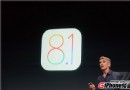Mac如何通過磁盤工具對移動硬盤分區
編輯:關於IOS教程
剛買來的移動硬盤都是只有一個分區的,如果我們想要將它分成多個分區該怎麼做呢?現在小編就教你一個便捷的分區方法。
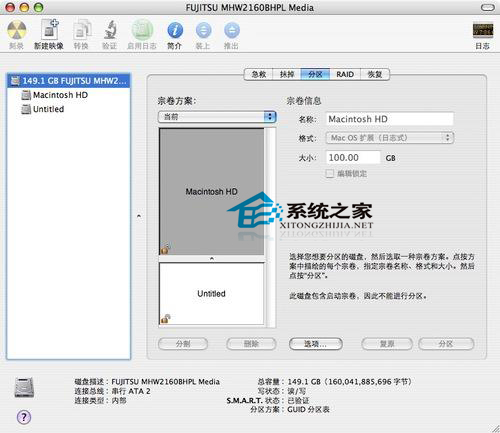
使用磁盤工具分區的方法:
我們可以在系統盤下的[應用程序]裡的[實用程序]中找到磁盤工具,在此之前我們把新買回來的移動硬盤接到蘋果電腦上之後,桌面上會出現一個黃色的硬盤圖標,這就是新的移動硬盤了,運行磁盤工具之後,我們在其界面的左側欄中可以找到相同圖標的硬盤,點擊它,選擇右邊的分區,之後在卷宗方案下的下拉列表裡可以找到要分幾個區的先項,選中你想得到的分區個數後,請注意,這時的分區都是以平均分配來分的,如果想自己定義,可以通過選擇分區塊後在右邊自己輸入大小來定義,也可以通過拖拽分區與分區間的點界來劃分大小,確定分好後,點擊右下的分區,系統就開始進行分區工作了,幾分鐘後完成,按需要格式化你的新移動硬盤吧。
這就是使用MAC自帶的磁盤工具給移動硬盤分區的方法了,有需要或者是有興趣的用戶,可以使用這種方法進行分區。
相關文章
+- Mac Android Studio快捷鍵整頓
- Mac下獲得AppStore裝置包文件途徑
- React Native搭建iOS開辟情況
- iOS法式開辟之應用PlaceholderImageView完成優雅的圖片加載後果
- Android中getActivity()為null的處理方法
- iOS App開辟中的UIStackView堆疊視圖應用教程
- IOS代碼筆記UIView的placeholder的後果
- iOS的CoreAnimation開辟框架中的Layer層動畫制造解析
- iOS中的表單按鈕選項UIActionSheet經常使用辦法整頓
- IOS CoreAnimation中layer動畫閃耀的處理辦法
- Objective-C的緩存框架EGOCache在iOS App開辟中的應用
- iOS中UIImagePickerController圖片拔取器的用法小結
- iOS中UIActivityIndicatorView的用法及齒輪期待動畫實例
- iOS運用開辟中對UIImage停止截取和縮放的辦法詳解
- iOS運用開辟中使UITextField完成placeholder屬性的辦法